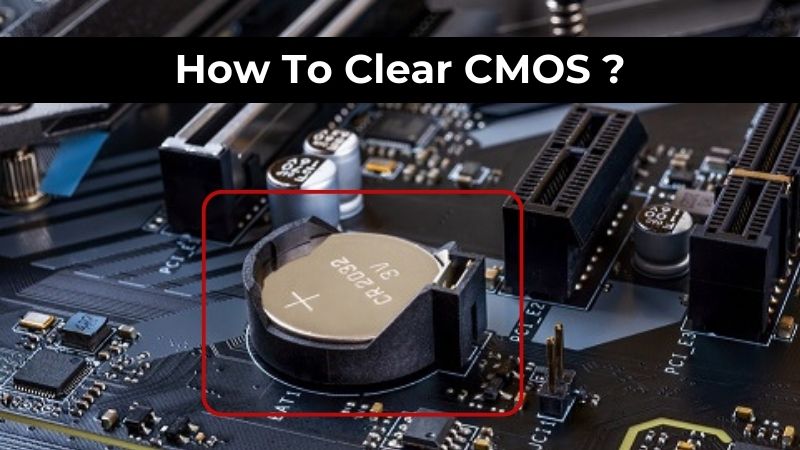Si vous rencontrez certains problèmes de compatibilité avec votre matériel, ceux-ci peuvent être résolus en effaçant le CMOS. Lorsque vous effacez le CMOS, les paramètres du BIOS sont restaurés aux paramètres d’usine par défaut. Cela est utile si vous avez oublié le mot de passe au niveau du système et souhaitez le réinitialiser.
Qu’est-ce que le CMOS ?
 CMOS, ou Semiconducteur Métallique Oxydé Complémentaire, est la technologie de semiconducteur la plus courante dans les CI ou Circuits Intégrés. Le terme CMOS fait généralement référence à la mémoire de la carte mère de votre ordinateur où sont stockés les paramètres du BIOS. Les paramètres matériels et la date et l’heure de votre système entrent tous dans les réglages du BIOS.
CMOS, ou Semiconducteur Métallique Oxydé Complémentaire, est la technologie de semiconducteur la plus courante dans les CI ou Circuits Intégrés. Le terme CMOS fait généralement référence à la mémoire de la carte mère de votre ordinateur où sont stockés les paramètres du BIOS. Les paramètres matériels et la date et l’heure de votre système entrent tous dans les réglages du BIOS.
Comment puis-je effacer le CMOS ?
Effacer le CMOS ou réinitialiser les paramètres du BIOS aux paramètres d’usine d’origine est une tâche simple qui peut vous aider à résoudre plusieurs problèmes matériels sur votre ordinateur. Vous pouvez suivre l’une des méthodes ci-dessous pour effacer le CMOS sur votre ordinateur.
1. Méthode du cavalier pour effacer le CMOS
Si votre carte mère possède un cavalier, vous pouvez effacer le CMOS de la manière suivante.
- Éteignez votre système et débranchez votre ordinateur.
- Ouvrez votre ordinateur pour voir clairement la carte mère.
- Recherchez le cavalier portant l’étiquette ‘CLEAR CMOS’, ‘PASSWORD’, ou ‘CLR PWD’. Vous pouvez généralement le localiser à côté de la batterie CMOS ou de la puce BIOS.
- S’il s’agit d’une configuration à 3 broches, déplacez ce cavalier vers l’autre broche des 2 broches. Dans le cas d’une configuration à 2 broches, retirez complètement le cavalier.
- Refermez votre ordinateur et redémarrez-le. Vérifiez si le problème a été résolu.
- Si tout semble bien, éteignez votre ordinateur et remettez le cavalier à sa position d’origine.
- Rallumez votre ordinateur.
En général, tous les ordinateurs ont une carte mère avec un cavalier. Cependant, les ordinateurs portables et les tablettes n’en possèdent pas.
2. Méthode de la batterie pour effacer le CMOS
C’est la méthode la plus couramment utilisée pour effacer le CMOS. Suivez les étapes ci-dessous pour effacer le CMOS en utilisant la méthode de la batterie.
- Éteignez votre ordinateur et déconnectez-le de la source d’alimentation.
- Après avoir enlevé le capot de l’ordinateur, cherchez la batterie. Vous pouvez trouver la batterie dans un support de batterie horizontal ou vertical.
- Retirez la batterie en la sortant du support ou en déconnectant le fil qui la relie à la prise de la carte.
- Après quelques minutes, remettez la batterie à sa place d’origine et assemblez votre ordinateur.
- Reconnectez votre ordinateur à la source d’alimentation et allumez-le.
Vérifiez si votre problème a été résolu.
3. Utilisation de l’option ‘Paramètres d’usine’ pour effacer le CMOS
Une autre méthode facile pour effacer le CMOS est d’utiliser l’option ‘Paramètres d’usine’ de la manière suivante.
- Redémarrez votre ordinateur et appuyez sur F2 ou DEL au démarrage du système.
- Utilisez les touches fléchées ou votre souris pour sélectionner l’option de réinitialisation dans le BIOS.
Après cela, les paramètres par défaut seront utilisés par votre BIOS.
Comment effacer le CMOS – FAQ
Réponse : Vous pouvez effacer le CMOS sur votre ordinateur par l’une des méthodes suivantes :
*En retirant le cavalier et en le remettant en place
*En retirant la batterie et en la remettant en place
*En utilisant l’option ‘Paramètres d’usine’
Réponse : Oui, il est correct d’effacer le CMOS. Vous ne devriez effacer le CMOS que si vous souhaitez résoudre des problèmes matériels en cours sur votre ordinateur ou si vous souhaitez réinitialiser le mot de passe du BIOS.
Réponse : Si vous ne souhaitez pas effacer le CMOS de votre ordinateur en utilisant la méthode du cavalier, vous pouvez le faire en retirant la batterie et en la remettant en place ou en utilisant l’option ‘Paramètres d’usine’.
Réponse : Oui, effacer le CMOS effacera toutes les données stockées, y compris les paramètres du BIOS.
Conclusion
Vous ne devriez effacer le CMOS que si vous souhaitez résoudre des problèmes matériels sur votre ordinateur ou supprimer un mot de passe oublié pour le BIOS. De nombreux problèmes courants sur votre ordinateur, sans cause connue, peuvent être résolus en effaçant le CMOS. Les méthodes ci-dessus sont très faciles à suivre même pour les utilisateurs novices qui souhaitent résoudre des problèmes de performance persistants sur leur PC.